Höfundur:
Laura McKinney
Sköpunardag:
9 April. 2021
Uppfærsludagsetning:
26 Júní 2024
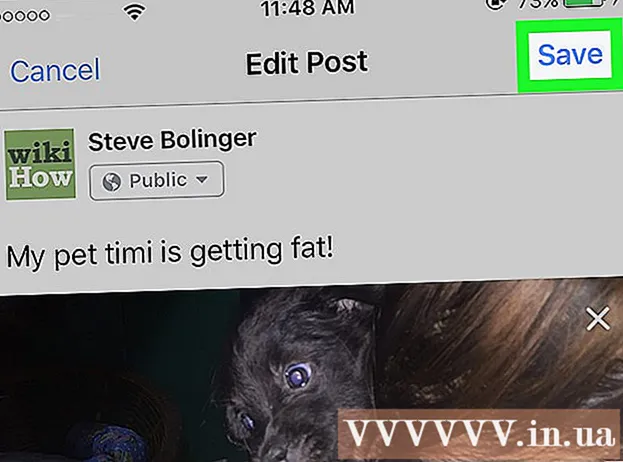
Efni.
Þessi grein mun leiðbeina þér um hvernig á að bæta myndum við færslur og athugasemdir á Facebook.
Skref
Aðferð 1 af 3: Búðu til nýja færslu með mynd
Opnaðu Facebook. Ef þú ert að nota farsíma er það blátt tákn með hvítu „F“ á skjánum (iPhone eða iPad) eða í appskúffunni (Android). Fyrir tölvu, farðu á https://www.facebook.com og skráðu þig inn með notendanafni og lykilorði.

Smelltu eða smelltu Hvað ertu að hugsa? (Hvað ertu að hugsa?).- Ef þú ert að senda inn á síðu einhvers annars, smelltu eða bankaðu á Skrifaðu eitthvað (nafn vinar) (Skrifaðu eitthvað til ...) ofarlega á síðunni.

Smelltu eða smelltu Ljósmynd / myndband (Ljósmynd / myndband). Þessi hlutur er rétt fyrir neðan textareitinn.
Veldu ljósmynd.
- Í snjallsímanum þínum (snjallsíma) eða spjaldtölvu: Pikkaðu á myndina sem þú vilt bæta við og pikkaðu síðan á Náði (Gjört) efst í hægra horninu á skjánum. Pikkaðu á myndirnar sem þú vilt setja til að velja fleiri myndir.
- Í tölvu: Smelltu á myndina sem þú vilt bæta við og ýttu síðan á hnappinn Opið (Opið) neðst í hægra horni gluggans. Til að velja margar myndir, haltu inni hnappinum Ctrl (Windows) eða ⌘ Skipun (Mac) þegar smellt er á hann.

Smelltu eða smelltu Til að senda (Færsla). Færslan þín og mynd birtast. auglýsing
Aðferð 2 af 3: Bættu mynd við athugasemd
Opnaðu Facebook. Ef þú ert með farsíma er það blátt tákn með hvítum „F“ á skjánum (iPhone eða iPad) eða í appskúffunni (Android). Til að fá tölvu, farðu á https://www.facebook.com og skráðu þig inn með notendanafni þínu og lykilorði.
- Notaðu þessa aðferð til að svara athugasemdum á ljósmyndum á Facebook.
Opnaðu greinina sem þú vilt bæta við myndum. Þetta er hægt að gera á persónulegri tímalínu þinni eða einhverjum greinum sem birtast í fréttaefni í straumnum þínum.
- Ef þú ert í vandræðum með að finna greinar í straumnum þínum, slærðu inn nöfn vina þinna í leitarreitinn efst á skjánum til að finna reikninga þeirra. Þetta auðveldar leitina.
Smelltu eða smelltu Skrifaðu athugasemd ... (Skrifaðu athugasemd ...). Þetta er rýmið fyrir neðan núverandi athugasemdarhluta færslunnar þar sem þú getur venjulega slegið inn þitt eigið svar.
Sláðu inn athugasemdir. Ef þú vilt ekki setja inn neinar athugasemdir með myndum geturðu sleppt þessu skrefi.

Pikkaðu á eða smelltu á myndatáknið. Þetta tákn lítur út eins og myndavél í textareit.
Veldu ljósmynd.
- Í snjallsímanum eða spjaldtölvunni: Pikkaðu á myndina sem þú vilt hlaða upp og pikkaðu síðan á Náði (Lokið) efst í hægra horninu á skjánum.
- Í tölvu: smelltu á myndina sem þú vilt bæta við og smelltu síðan á reitinn Opið (Opið) neðst í hægra horni gluggans.

Settu inn athugasemdir við myndir. Ýttu á á tölvunni þinni ⏎ Aftur á Mac eða ↵ Sláðu inn á Windows. Pikkaðu á Senda táknið í fartækinu neðst í hægra horninu á skjánum (það lítur út eins og pappírsplan). Myndin þín mun birtast í athugasemdunum. auglýsing
Aðferð 3 af 3: Breyttu færslum til að bæta við myndum

Opnaðu Facebook. Ef þú ert með farsíma er það blátt tákn með hvítum „F“ á skjánum (iPhone eða iPad) eða í appskúffunni (Android). Til að fá tölvu, farðu á https://www.facebook.com og skráðu þig inn með notendanafni þínu og lykilorði.- Notaðu þessa aðferð ef þú hefur þegar sent eitthvað á þína persónulegu tímalínu Facebook og vilt bæta mynd við færsluna.
Finndu greinina sem þú vilt breyta. Þú getur leitað á hverri tímalínu, þar sem greinar birtast í röð eftir birtingu (nýjustu færslurnar verða efst). Til að fara á prófílsíðuna þína, bankaðu eða smelltu á prófílmyndina þína efst í vinstra horni síðunnar.
Smelltu eða smelltu á örina efst í hægra horni færslunnar.
Veldu Breyta færslu.
Smelltu eða smelltu Ljósmynd / myndband (Ljósmynd / myndband). Ef þú ert í tölvu mun þetta tákn líta út eins og myndavél neðst í vinstra horni póstsins.
Veldu ljósmynd.
- Í snjallsímanum eða spjaldtölvunni: Pikkaðu á myndina sem þú vilt hlaða upp og pikkaðu síðan á Náði (Gjört) efst í hægra horninu á skjánum. Til að velja margar myndir, pikkaðu bara á fjölda mynda sem þú vilt.
- Í tölvunni þinni: Pikkaðu á myndina sem þú vilt bæta við og pikkaðu síðan á Opið (Opið) neðst í hægra horni gluggans. Haltu inni til að velja margar myndir Ctrl (Windows) eða ⌘ Skipun (Mac) þegar smellt er á hverja mynd.
Smelltu eða smelltu Færsla (Til að senda). Ef þú ert að nota snjallsíma eða spjaldtölvu mun þessi hnappur vera efst í hægra horninu á skjánum. Myndin / myndirnar munu nú birtast í upphaflegu færslunni þinni. auglýsing



